Come le app Defender per il cloud consentono di proteggere l'ambiente Box
Come strumento di archiviazione e collaborazione di file cloud, Box consente agli utenti di condividere i propri documenti in tutta l'organizzazione e i partner in modo semplificato ed efficiente. L'uso di Box può esporre i dati sensibili non solo internamente, ma anche a collaboratori esterni o addirittura peggio renderli disponibili pubblicamente tramite un collegamento condiviso. Tali eventi possono essere causati da attori malintenzionati o da dipendenti non consapevoli.
Connessione Box to Defender per il cloud Apps offre informazioni dettagliate migliorate sulle attività degli utenti, fornire il rilevamento delle minacce usando rilevamenti anomalie basati su Machine Learning, rilevamenti di protezione delle informazioni, ad esempio il rilevamento della condivisione di informazioni esterne e l'abilitazione di controlli di correzione automatizzati.
Principali minacce
- Account compromessi e minacce interne
- Perdita di dati
- Consapevolezza della sicurezza insufficiente
- Malware
- Ransomware
- Unmanaged Bring Your Own Device (BYOD)
Come le app Defender per il cloud aiutano a proteggere l'ambiente
- Rilevare minacce cloud, account compromessi e utenti malintenzionati
- Individuare, classificare, etichettare e proteggere i dati regolamentati e sensibili archiviati nel cloud
- Applicare criteri di prevenzione della perdita dei dati e conformità per i dati archiviati nel cloud
- Limitare l'esposizione dei dati condivisi e applicare i criteri di collaborazione
- Usare il audit trail delle attività per le indagini forensi
Casella di controllo con criteri e modelli di criteri predefiniti
È possibile usare i modelli di criteri predefiniti seguenti per rilevare e notificare potenziali minacce:
| Type | Nome |
|---|---|
| Criteri di rilevamento anomalie predefiniti | Attività da indirizzi IP anonimi Attività da un paese non frequente Attività da indirizzi IP sospetti Comunicazione impossibile Attività eseguita dall'utente terminato (richiede Microsoft Entra ID come IdP) Rilevamento malware Più tentativi di accesso non riusciti Rilevamento ransomware Attività amministrative insolite Attività insolite di eliminazione di file Attività insolite di condivisione file Attività insolite di download di più file |
| Modello di criteri attività | Logon from a risky IP address (Accesso da indirizzo IP rischioso) Mass download by a single user (Download di massa da un singolo utente) Potenziale attività ransomware |
| Modello di criteri file | Rilevare un file condiviso con un dominio non autorizzato Rilevare un file condiviso con indirizzi di posta elettronica personali Rilevare i file con PII/PCI/PHI |
Per altre informazioni sulla creazione di criteri, vedere Creare un criterio.
Automatizzare i controlli di governance
Oltre al monitoraggio delle potenziali minacce, è possibile applicare e automatizzare le azioni di governance box seguenti per correggere le minacce rilevate:
| Type | Azione |
|---|---|
| Governance dei dati | - Modificare il livello di accesso ai collegamenti condivisi nelle cartelle - Mettere le cartelle in quarantena amministratore - Mettere le cartelle in quarantena utente - Rimuovere un collaboratore dalle cartelle - Rimuovere collegamenti condivisi diretti nelle cartelle - Rimuovere collaboratori esterni nelle cartelle - Inviare il digest di violazione DLP ai proprietari di file - Inviare il digest delle violazioni all'ultimo editor di file - Impostare la data di scadenza su un collegamento condiviso di una cartella - Cartella Cestino |
| Governance dell'utente | - Sospendere l'utente - Notifica all'utente all'avviso (tramite Microsoft Entra ID) - Richiedi all'utente di accedere di nuovo (tramite Microsoft Entra ID) - Sospendere l'utente (tramite Microsoft Entra ID) |
Per altre informazioni sulla correzione delle minacce dalle app, vedere Governance delle app connesse.
Proteggi Box in tempo reale
Esaminare le procedure consigliate per proteggere e collaborare con utenti esterni e bloccare e proteggere il download di dati sensibili in dispositivi non gestiti o rischiosi.
Connessione Box per Microsoft Defender per il cloud app
Questa sezione fornisce istruzioni per la connessione di app Microsoft Defender per il cloud all'account Box esistente usando le API di Connessione or dell'app. Questa connessione offre visibilità e controllo sull'utilizzo di Box. Per informazioni su come Defender per il cloud App protegge Box, vedere Protect Box.For information about how Defender per il cloud Apps protects Box, see Protect Box.
Nota
La distribuzione con un account che non è un account Amministrazione causa un errore nel test dell'API e non consente alle app di Defender per il cloud di analizzare tutti i file in Box. Se non si dispone di un account amministratore, è possibile eseguire la distribuzione come coamministratore con tutti i privilegi selezionati, ma il test dell'API continuerà a restituire un errore e i file degli altri amministratori di Box non verranno analizzati.
Per connettere Box ad Defender per il cloud Apps:
Se si vuole limitare l'accesso all'applicazione, eseguire questo passaggio. In caso contrario, andare al passaggio 2.
Accedere all'account Box come utente Amministrazione.
Passare alle impostazioni dell'app personalizzate. Per altre informazioni, vedere Gestione di app personalizzate - Supporto box
Se le impostazioni sono configurate per disabilitare le app non pubblicate per impostazione predefinita, immettere la chiave API delle app di Defender per il cloud per il data center, come indicato nella tabella seguente e salvare le modifiche.
Data center Defender per il cloud chiave API delle app US1 nduj1o3yavu30dii7e03c3n7p49cj2qhUS2 w0ouf1apiii9z8o0r6kpr4nu1pvyec75US3 dmcyvu1s9284i2u6gw9r2kb0hhve4a0rEU1 me9cm6n7kr4mfz135yt0ab9f5k4ze8qpEU2 uwdy5r40t7jprdlzo85v8suw1l4cdsbfI dettagli del data center vengono visualizzati nella pagina informazioni sulle app di Defender per il cloud nell'area Impostazioni. Per altre informazioni, vedere Visualizzare il data center.
Nel portale di Microsoft Defender selezionare Impostazioni. Scegliere quindi App cloud. In app Connessione ed selezionare App Connessione ors.
Nella pagina Connettore app selezionare +Connessione un'app e quindi selezionare Box.
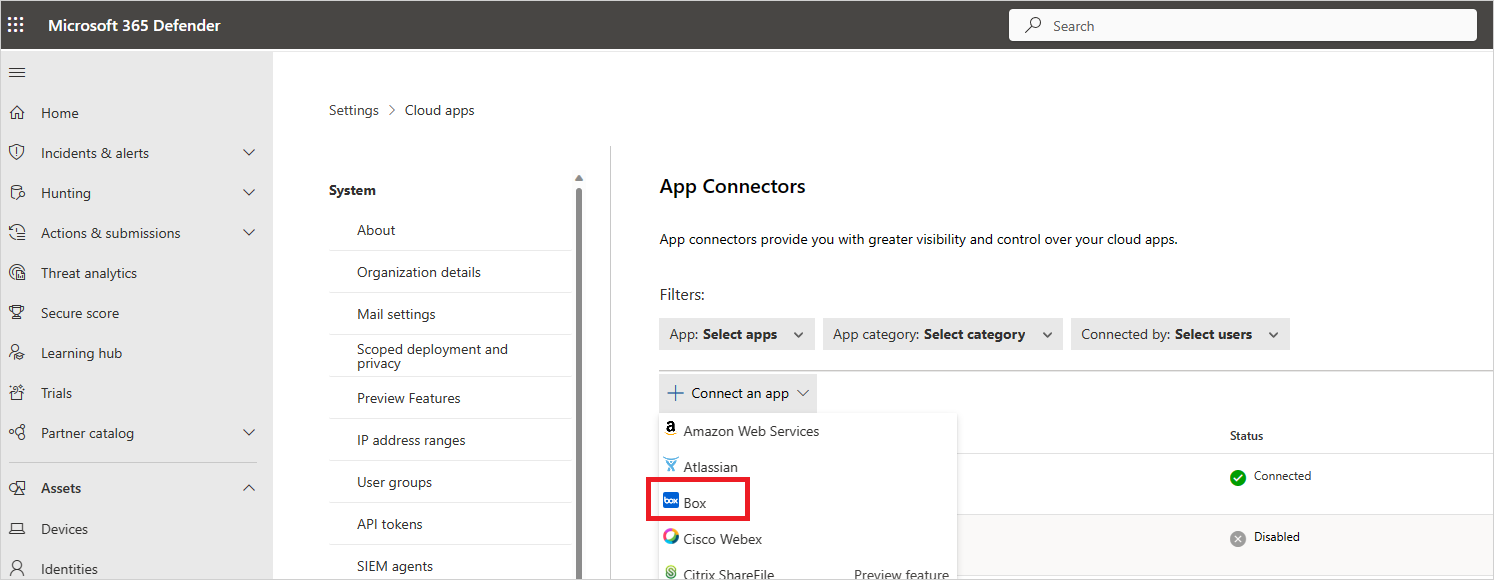
Nella pagina Nome istanza immettere un nome per la connessione. Quindi seleziona Avanti.
Nella finestra popup Segui il collegamento selezionare Connessione Box.
Verrà visualizzata la pagina di accesso di Box. Immettere le credenziali per consentire alle app di Defender per il cloud l'accesso all'app Box del team.
Box chiede se si vuole consentire alle app di Defender per il cloud di accedere alle informazioni del team, al log attività ed eseguire attività come membro del team. Per continuare, selezionare Consenti.
Tornare al portale di Microsoft Defender, si dovrebbe ricevere un messaggio che informa che Box è stato connesso correttamente.
Nel portale di Microsoft Defender selezionare Impostazioni. Scegliere quindi App cloud. In app Connessione ed selezionare App Connessione ors. Verificare che lo stato dell'Connessione or dell'app connessa sia Connessione.
Dopo la connessione di Box:
- Si riceveranno eventi per i 7 giorni precedenti alla connessione.
- Defender per il cloud App eseguirà un'analisi completa di tutti i file. A seconda del numero di file e di utenti disponibili, il completamento dell'analisi completa può richiedere del tempo.
Per abilitare l'analisi in tempo reale, i file per cui vengono rilevate attività vengono spostati all'inizio della coda di analisi. Ad esempio, un file che viene modificato, aggiornato o condiviso viene analizzato immediatamente anziché attendere il processo di analisi regolare. L'analisi in tempo quasi reale non si applica ai file non modificati intrinsecamente. Ad esempio, i file visualizzati, visualizzati in anteprima, stampati o esportati vengono analizzati durante l'analisi regolare pianificata.
In caso di problemi di connessione dell'app, vedere Risoluzione dei problemi relativi ai Connessione ors dell'app.
Passaggi successivi
Se si verificano problemi, siamo qui per aiutare. Per ottenere assistenza o supporto per il problema del prodotto, aprire un ticket di supporto.